Cum să-ți dai seama dacă ai Windows pe 64 de biți sau 32 de biți
Nu sunteți sigur dacă versiunea dvs. instalată de Windows este pe 32 de biți sau pe 64 de biți?
Dacă utilizați Windows XP, sunt șanse să fie pe 32 de biți. Cu toate acestea, dacă sunteți pe Windows 11, Windows 10, Windows 8, Windows 7 sau Windows Vista, șansa de a rula o versiune pe 64 de biți crește considerabil.
Desigur, acesta nu este ceva la care vrei să ghiciți.
A ști dacă copia dvs. de Windows este pe 32 de biți sau 64 de biți devine foarte important atunci când instalați drivere de dispozitiv pentru hardware-ul dvs. și alegeți între anumite tipuri de software.
O modalitate rapidă de a afla dacă rulați o versiune de Windows pe 32 sau 64 de biți este să vă uitați la informații despre instalarea sistemului de operare din Panoul de control. Cu toate acestea, pașii specifici implicați depind foarte mult de sistemul de operare pe care îl utilizați.
Vedea Ce versiune de Windows am? dacă nu sunteți sigur care dintre aceste versiuni de Windows este instalată pe computer.
O altă modalitate rapidă și simplă de a verifica dacă rulați o versiune de Windows pe 32 de biți sau 64 de biți este să verificați folderul „Fișiere de program”. Există mai multe despre asta în partea de jos a acestei pagini.
Windows 11, Windows 10 și Windows 8: 64 de biți sau 32 de biți?
-
Deschide Panoul de control.
Puteți verifica tipul sistemului Windows mult mai rapid din Meniul Power User, dar probabil că așa este mai rapid doar dacă utilizați o tastatură sau un mouse. Cu acel meniu deschis, selectați Sistem și apoi săriți la Pasul 4.
-
Alege Sistem și securitate în Panoul de control.
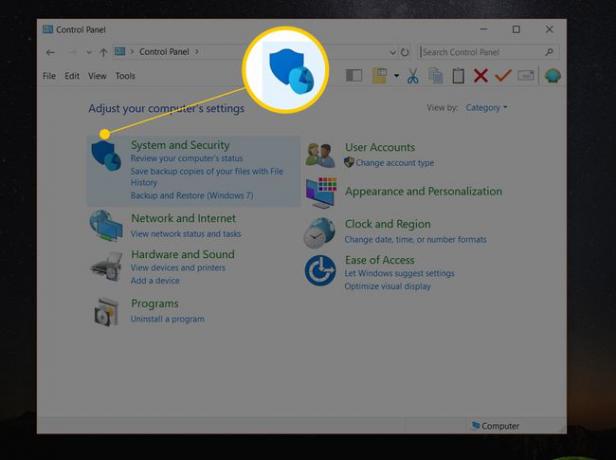
Nu vei vedea o Sistem și securitate link în Panoul de control dacă vizualizarea dvs. este setată la oricare Pictograme mari sau Pictograme mici. Dacă da, selectați Sistem și apoi săriți la Pasul 4.
-
Alege Sistem.
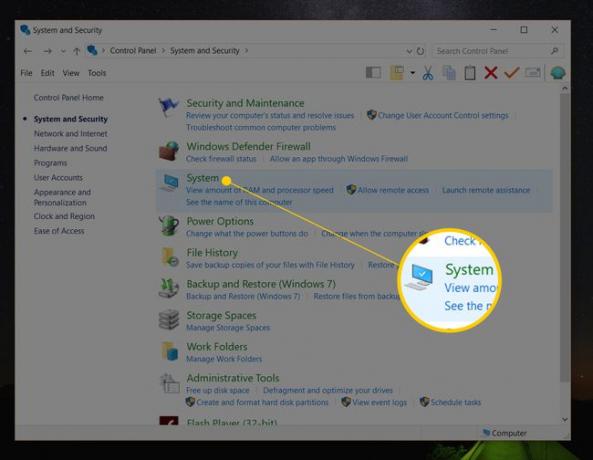
Acest ecran poate fi deschis și prin executarea control /nume Microsoft. Sistem comandă din Run sau Command Prompt.
-
Găsi Specificațiile dispozitivului zonă (Windows 11) sau Sistem zonă, situată sub sigla mare Windows. Acolo, lângă Tip de sistem, se va spune fie Sistem de operare pe 64 de biți sau Sistem de operare pe 32 de biți.

Al doilea bit de informație, fie procesor bazat pe x64 sau procesor bazat pe x86, indică arhitectura hardware. Este posibil să instalați o ediție pe 32 de biți de Windows fie pe un sistem bazat pe x86, fie pe x64, dar o ediție pe 64 de biți poate fi instalată numai pe hardware x64.
Acum ar trebui să știți cu siguranță dacă Windows 11/10/8 este pe 32 de biți sau pe 64 de biți.
Windows 7: 64 de biți sau 32 de biți?
Mergi la start > Panou de control.
-
Alege Sistem și securitate.
Nu-l vezi? Doar alege Sistem și apoi treceți la Pasul 4.
Selectați Sistem.
-
Localizați Sistemzona de sub logo-ul Windows supradimensionat și căutați Tip de sistem printre celelalte statistici despre computerul dvs.
Acest lucru va raporta fie Sistem de operare pe 32 de biți sau Sistem de operare pe 64 de biți.

Nu există o versiune pe 64 de biți a Windows 7 Starter Edition.
Acum știți dacă aveți Windows 7 pe 64 de biți sau pe 32 de biți.
Windows Vista: 64 de biți sau 32 de biți?
Selectați Panou de control din meniul Start.
-
Alege Sistem și întreținere.
Dacă vizionați vedere clasica din Panoul de control, nu veți vedea acest link. Doar deschide Sistem în schimb, apoi treceți la Pasul 4.
Selectați Sistem.
-
Localizați Sistem zona de sub sigla mare Windows. În cadrul acelei secțiuni este unul numit Tip de sistem.
Uitați-vă aici pentru a vedea dacă aveți Windows Vista pe 32 de biți sau pe 64 de biți, indicat de oricare Sistem de operare pe 32 de biți sau Sistem de operare pe 64 de biți.
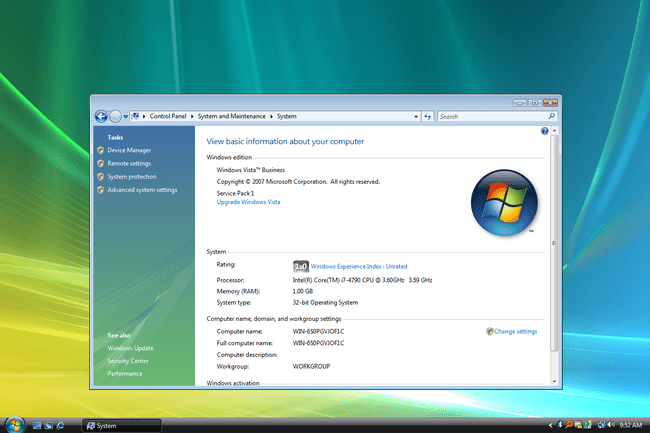
Nu există o versiune pe 64 de biți a Windows Vista Starter Edition.
Acum ar trebui să știți dacă aveți Windows Vista pe 64 de biți sau pe 32 de biți.
Windows XP: 64 de biți sau 32 de biți?
Selectați start si apoi alege Panou de control.
-
Selectați Performanta si Intretinere.
Dacă nu vedeți acest link, deschideți Sistem și apoi coborâți la Pasul 4.
Alege Sistem.
-
Localizați Sistem zona din dreapta siglei Windows.
Ar trebui să fii pe General fila în Proprietăți sistem.
-
Sub Sistem sunt informații de bază despre versiunea de Windows XP instalată pe computerul dvs.:
- Versiunea Microsoft Windows XP Professional [an] înseamnă că rulați Windows XP pe 32 de biți.
- Versiunea Microsoft Windows XP Professional x64 Edition [an] înseamnă că rulați Windows XP pe 64 de biți.

Nu există versiuni pe 64 de biți ale Windows XP Home sau Windows XP Media Center Edition. Dacă aveți oricare dintre aceste ediții de Windows XP, rulați un sistem de operare pe 32 de biți.
Acum știi dacă rulezi Windows XP pe 64 de biți sau 32 de biți.
Verificați numele folderului „Fișiere de program”.
Această metodă nu este la fel de ușor de înțeles ca utilizarea Panoului de control, dar oferă o modalitate rapidă de a verifica dacă sunteți rulează o versiune de Windows pe 64 sau 32 de biți și este util mai ales dacă cauți aceste informații dintr-o linie de comandă instrument.
Dacă versiunea dvs. de Windows este pe 64 de biți, puteți instala atât programe software pe 32 de biți, cât și pe 64 de biți, deci există două foldere diferite „Fișiere de program” pe computer. Cu toate acestea, versiunile pe 32 de biți de Windows au doar un folder, deoarece pot instalați doar programe pe 32 de biți.
Iată o modalitate ușoară de a înțelege acest lucru...
Două foldere de programe există pe a Versiunea Windows pe 64 de biți:
- Locație pe 32 de biți: C:\Fișiere de program (x86)\
- locație pe 64 de biți: C:\Fișiere de program\

versiuni de Windows pe 32 de biți au un singur folder:
- Locație pe 32 de biți: C:\Fișiere de program\

Prin urmare, dacă găsiți un singur folder când verificați această locație, utilizați o versiune de Windows pe 32 de biți. Dacă există două foldere „Fișiere de program”, cu siguranță că utilizați o versiune pe 64 de biți.
